Правильная настройка роутера через телефон становится все более актуальной в нашей современной жизни, полной гаджетов. Интернет уже стал неотъемлемой частью нашего повседневного быта, и легкий доступ к нему необходим для многих задач. Но что делать, если приходится подключать роутер?
Не спешите паниковать и звать специалистов! С нашей подробной инструкцией вы сможете самостоятельно настроить роутер через свой телефон без особых хлопот. Все, что вам понадобится - мобильное устройство и немного свободного времени.
Главное преимущество настройки роутера через телефон - это удобство и доступность. Вам не придется таскать с собой ноутбук или быть привязанным к компьютеру. Сможете делать это в любом месте, где есть интернет.
Шаги по настройке роутера

Для того чтобы настроить роутер через телефон без лишних хлопот, следуйте этим простым шагам:
1. Подключите роутер к источнику питания и подключите его к своему телефону с помощью Wi-Fi. Убедитесь, что роутер включен.
2. Откройте приложение для управления Wi-Fi на своем телефоне или перейдите в настройки Wi-Fi. Выберите сеть Wi-Fi, на которую вы хотите подключиться, и введите пароль, если требуется.
3. После подключения к сети Wi-Fi откройте приложение управления роутером на своем телефоне или откройте браузер и введите IP-адрес роутера в адресную строку. Обычно IP-адрес роутера указан на его задней панели или в руководстве пользователя. Например, 192.168.0.1 или 192.168.1.1.
4. После ввода IP-адреса роутера вы будете перенаправлены на страницу аутентификации. Введите имя пользователя и пароль администратора. Если вы никогда не изменяли эти учетные данные, по умолчанию обычно используется «admin» в обоих полях. Однако, если вы изменяли учетные данные ранее, введите соответствующие значения.
5. Произведите базовую настройку роутера, такую как изменение его имени (SSID) и пароля для Wi-Fi. Это позволит вам обеспечить безопасность своей сети и создать уникальные учетные данные для входа.
6. Если вам необходимо настроить дополнительные функции роутера, такие как перенаправление портов или настройка VPN, найдите соответствующие разделы в приложении управления роутером или на его веб-интерфейсе. Следуйте инструкциям для настройки этих функций в соответствии с вашими потребностями.
7. После завершения всех необходимых настроек сохраните их и перезагрузите роутер. Ваши изменения должны быть применены.
Теперь вы успешно настроили свой роутер через телефон без лишних хлопот и готовы пользоваться быстрым и безопасным интернет-соединением.
Подключение к роутеру

Прежде всего, убедитесь, что ваш телефон подключен к интернету.
1. Откройте приложение для управления роутером на вашем телефоне.
2. Введите имя пользователя и пароль для доступа к роутеру. Если вы не знаете свои учетные данные, проверьте документацию или обратитесь к поставщику услуг интернета.
3. В разделе "Подключение" найдите опцию "Wi-Fi". Нажмите на нее, чтобы увидеть список доступных сетей.
4. Выберите вашу домашнюю Wi-Fi сеть из списка и введите пароль, если требуется.
5. После успешного подключения к домашней Wi-Fi сети, вы сможете настроить роутер через свой телефон без лишних хлопот.
6. Убедитесь, что ваш телефон остается подключенным к роутеру во время настройки. Если вы потеряете подключение, повторите шаги выше или убедитесь, что сигнал Wi-Fi доступен.
Открытие веб-интерфейса
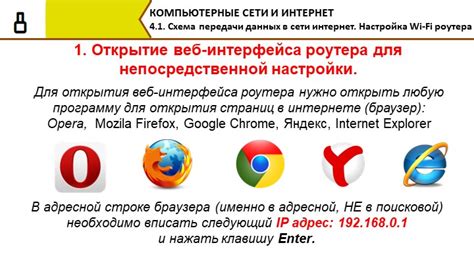
Для начала необходимо открыть веб-интерфейс роутера. В большинстве случаев это делается с помощью веб-браузера на компьютере или ноутбуке. Однако, если вы хотите настроить роутер через телефон, то вам понадобится установить специальное приложение.
1. Перейдите в App Store или Google Play и найдите приложение для управления роутером, соответствующее вашей модели. Обычно оно имеет название, совпадающее с брендом вашего роутера.
2. Установите приложение на свой телефон и откройте его.
3. Запустите приложение и войдите в вашу учетную запись, если это требуется.
4. Подключите телефон через Wi-Fi к вашему роутеру. Обычно это делается в настройках Wi-Fi-соединения на телефоне.
5. В приложении найдите функцию для поиска роутера или автоматической настройки.
6. После того, как роутер найден, нажмите на его название, чтобы открыть веб-интерфейс.
Теперь вы можете настроить роутер через телефон без лишних хлопот, используя интерфейс приложения. Обычно в нем доступны все основные функции для настройки Wi-Fi, паролей, режимов работы и других параметров.
Вход в настройки роутера

Прежде чем приступить к настройке роутера через телефон, необходимо выполнить вход в его настройки. Для этого:
- Подключите свой телефон к Wi-Fi сети, созданной вашим роутером.
- Откройте браузер на вашем телефоне и введите IP-адрес вашего роутера в адресной строке. Обычно это 192.168.0.1 или 192.168.1.1. Нажмите Enter.
- Откроется страница входа в настройки роутера. Введите логин и пароль. Если вы никогда не меняли эти настройки, скорее всего, они равны admin/admin или admin/password. Если это не сработает, поищите данные для входа у поставщика интернет-услуг. Некоторые роутеры имеют дефолтные логин и пароль, которые указаны в инструкции к устройству.
- Нажмите кнопку "Войти" или "OK", чтобы войти в настройки роутера.
После успешного входа вам будет доступно меню настроек роутера, где вы сможете выполнить все необходимые изменения и настройки.
Проверка текущих настроек

Перед тем как начать настраивать роутер через телефон, важно ознакомиться с текущими настройками устройства. Это поможет понять, какие параметры уже заданы и что нужно изменить.
1. Подключите телефон к Wi-Fi роутеру, используя сетевое соединение.
2. Откройте веб-браузер на телефоне (например, Chrome или Safari) и введите IP-адрес роутера в адресную строку. Обычно IP-адрес указан на задней панели роутера или может быть найден в инструкции к устройству.
3. Появится страница настроек роутера. Введите логин и пароль для входа в настройки. Если вы не знаете логин и пароль, обратитесь к документации или к провайдеру интернет-услуг.
4. После успешного входа вы окажетесь на главной странице настроек роутера. Здесь можно найти информацию о текущих настройках, таких как имя сети (SSID), пароль, тип шифрования и другие параметры.
Важно проверить, что активировано безопасное шифрование Wi-Fi сети и установлен сложный пароль. Обратите внимание на все доступные параметры и, если необходимо, сделайте заметки для последующей настройки.
Если будут обнаружены незнакомые или нежелательные параметры, рекомендуется изменить пароль входа в настройки роутера и применить другие необходимые меры безопасности для защиты вашей домашней сети.
Изменение настроек Wi-Fi
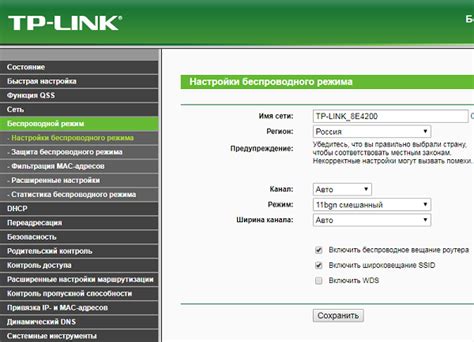
Настроить Wi-Fi на вашем роутере через телефон очень просто. Следуйте инструкциям ниже, чтобы изменить настройки Wi-Fi:
| Шаг | Описание |
|---|---|
| 1 | Откройте приложение управления роутером на вашем телефоне. |
| 2 | Войдите в настройки роутера. Обычно они находятся во вкладке "Настройки" или "Wi-Fi". |
| 3 | Найдите раздел с настройками Wi-Fi и нажмите на него. |
| 4 | Вы увидите различные опции для изменения настроек Wi-Fi. |
| 5 | Выберите опцию, которую вы хотите изменить, например, имя сети (SSID) или пароль. |
| 6 | Внесите необходимые изменения и сохраните новые настройки Wi-Fi. |
| 7 | Проверьте, что изменения вступили в силу, подключившись к Wi-Fi с вашего телефона или другого устройства. |
Теперь вы можете легко изменить настройки Wi-Fi на своем роутере через телефон без лишних хлопот. Удачи!
Сохранение новых настроек

После всех изменений и настройки параметров роутера, необходимо сохранить новые настройки, чтобы они вступили в силу.
Для сохранения настроек можно воспользоваться кнопкой "Сохранить" или "Применить", которая обычно находится на одной из страниц настроек роутера.
Если вы не можете найти нужную кнопку, обратите внимание на раздел "Настройка" или "Системные настройки" на странице администрирования роутера.
Кликните на кнопку "Сохранить" или "Применить", чтобы сохранить новые настройки.
После сохранения роутер перезагрузится, чтобы применить новые параметры. Это займет несколько секунд.
После перезагрузки, проверьте, что новые настройки успешно сохранены. Для проверки можно залогиниться на страницу администрирования роутера и убедиться, что изменения были применены.
Теперь ваш роутер настроен и готов к использованию с новыми параметрами.